Nossos dispositivos são uma das coisas mais úteis e essenciais que precisamos hoje, e nosso iPad é um desses gadgets que você usa no trabalho ou na escola. Como apagar o iPad sem senha, talvez uma das possíveis perguntas que você terá caso tenha bloqueado repentinamente seu dispositivo. Mas você ainda não precisa se preocupar tanto, ainda temos algumas maneiras que você pode tentar, e você tem que se acalmar, pois as coisas voltarão aos seus lugares certos a tempo!
Antes de prosseguirmos em como apagar o iPad sem senha, você também deve saber que nossas soluções podem ser úteis, mas você também deve fazer algo para ajudá-lo a resolver o problema. Voce tem que criar um backup para que você possa recuperar facilmente todos os dados e arquivos importantes armazenados em seu dispositivo e restaurá-los em seu iPad assim que o procedimento estiver concluído e bem-sucedido.
No final deste artigo, você ficará à vontade e também ficará feliz em saber que ainda há coisas que você pode fazer caso tenha esquecido a senha do seu iPad e o tenha desativado devido às muitas tentativas de desbloqueá-lo . Aposto que você está tão animado para saber como, e não precisa se preocupar, pois chegará bem a tempo antes que o relógio atinja seu prazo.
Parte 1. Métodos sobre como apagar o iPad sem senhaParte 2. Resumo
Parte 1. Métodos sobre como apagar o iPad sem senha
Você precisa ter seus cadernos e canetas com você, pois compartilharemos técnicas que salvarão sua vida de vez em quando.
Método 1. Usando o iTunes
Sim! Você leu certo! Você pode usar um dos aplicativos mais importantes que está usando se for um usuário de longa data de dispositivos Apple. O iTunes pode ajudá-lo a apagar o iPad sem senha, e as etapas sobre como usá-lo também são bastante fáceis, então essa também pode ser uma escolha sábia para você.
- Normalmente, iTunes deve reconhecer seu dispositivo e, uma vez reconhecido, você deve ir para “Resumo” e, em seguida, prossiga para “restaurar iPad".
- Em seguida, o iTunes fará o download de um determinado firmware e, depois de concluído, você poderá configurar seu dispositivo novamente.

Por outro lado, também há um momento em que o iTunes não consegue reconhecer seu dispositivo, e você verá algo como este, “O iTunes não pôde se conectar ao iPad porque está bloqueado com senha”. Caso você tenha encontrado esse tipo de notificação, você pode tentar colocar seu dispositivo em “Modo de recuperação”. Você só precisa pressionar o botão home e o botão liga / desliga ao mesmo tempo até ver a tela que solicita que você se conecte ao iTunes. Depois de ver isso, você terá a opção de restaurar ou apagar seu iPad.
Método #2. Usando configurações
Você também usa facilmente as configurações do seu dispositivo como um dos métodos de como apagar o iPad sem senha. É um dos métodos mais simples, pois você não precisa usar nenhum computador pessoal ou outro dispositivo para realizar o apagamento do iPad, veja como você faz isso:
- Antes de fazer qualquer coisa, você deve certifique-se de ter conectado o iPad a uma fonte de alimentação ou está carregado.
- Em seguida, no seu dispositivo, inicie o “Configurações” aplicativo e, em seguida, vá para “Geral” e, em seguida, procure por “Limpar” e, em seguida, escolha-o.
- Você deve então escolher “Apagar Todo o Conteúdo e Ajustes”. Você tem que usar a senha do seu ID da apple e seu ID Apple também, se solicitado. A senha mencionada anteriormente é a que você está usando em suas contas da App Store ou iCloud.
- Então você tem que confirme se você quisesse apagar seu iPad.
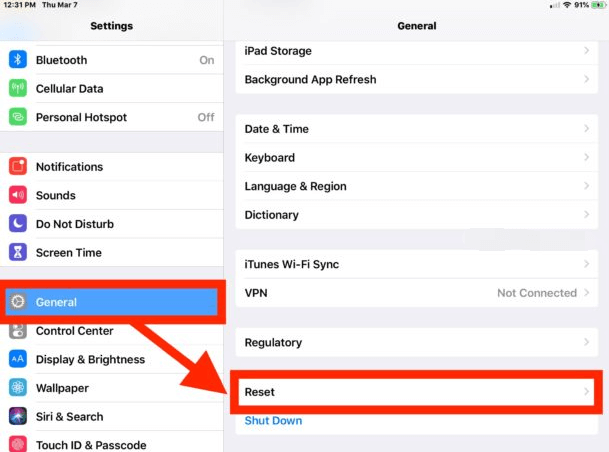
Então você deve esperar por alguns minutos para apagar seu dispositivo, para saber a indicação da finalização do processo, seu iPad restart e você verá a tela de boas-vindas do seu dispositivo igual àquela que você vê quando comprou um dispositivo pela primeira vez.
Método #3. Como apagar o iPad sem senha usando o iOS Unlocker
Se você estiver procurando uma ferramenta sobre como apagar o iPad sem senha, temos o Desbloqueador iOS. Esta ferramenta irá ajudá-lo a fazer procedimentos mais fáceis que também podem ajudá-lo a economizar tempo e energia seguindo muitas etapas como as que discutimos acima.
Este iOS Unlocker é compatível com muitos dispositivos que você costuma usar, como iPad, iPhone, iPod Touch, computador Mac e computador Windows. Ele também tem muitos recursos que você vai adorar. Se você optou por usar o iOS Unlocker, você pode ter controle total de seus dispositivos iOS sem quaisquer limitações, também no caso de você estar usando um dispositivo de segunda mão, não há possibilidade de que ele possa ser detectado e controlado pelo Apple ID anterior que foi acessado e usado pelo dispositivo. Ele também não pode fazer nenhum controle remoto caso você tenha medo de que ele possa controlar seu dispositivo usando outros dispositivos.
É também um dos métodos mais convenientes que você pode usar caso não tenha muito tempo para realizar correções em problemas como este. O iOS Unlocker garantirá que você possa limpar seu iPad ou apagá-lo, garantindo que seus dados também estejam seguros.
Download grátis Download grátis
Agora, vamos ver as etapas sobre como você pode usar o iOS Unlocker e como apagar o iPad sem senha. Os passos são bem longos, mas ainda assim são fáceis de acompanhar e aprender, vamos dar uma olhada neles.
- O primeiro passo é a download o iOS Unlocker e, em seguida, prossiga com a instalação do aplicativo profissional de terceiros em seu computador pessoal. Em seguida, inicie o iOS Unlocker e você verá as opções onde pode escolher, toque em “Limpar código de acesso".
- Então você tem que connect seu dispositivo ao seu computador usando o cabo, e você deve certificar-se de ter feito uma conexão segura clicando em “Confiança” na janela pop-up que aparecerá ao conectar o dispositivo a um computador. Toque "Início” para poder iniciar o processo.
- Se você tiver seguido com êxito as etapas 1 a 3, o processo de download do software do firmware será iniciado.
- Depois de notar que o firmware foi baixado com sucesso, toque em “Destravar”. Você verá então todos os detalhes do seu dispositivo, então digite “0000”Para concluir o processo.
- Então você só precisa esperar alguns minutos até que o iOS Unlocker faça seu trabalho, e agora você pode acessar seu iPad e fazer o que quiser com ele, mesmo que não tenha a senha para usar.

Já lemos alguns dos processos sobre como apagar um iPad sem senha, esses três são úteis e podem ajudá-lo a apagar seu iPad mesmo sem usar uma senha. Mas se você vai considerar a eficiência e o resultado da execução de todos os processos, iOS Unlocker será o mais aconselhável.
As pessoas também leram4 maneiras de desbloquear o iPad se você esqueceu a senha no iPadUm guia definitivo para a redefinição de fábrica do iPad sem senha
Parte 2. Resumo
É realmente frustrante se você de repente esqueceu sua senha para alguns dos dispositivos que costuma usar para executar trabalhos ou concluir tarefas no trabalho. Isso pode ser pior se você tiver todos os dados e arquivos salvos no iPad e não tiver nenhum backup que possa usar. Portanto, você deve criar seu backup inicialmente antes de apagar seu iPad. Todos os métodos que discutimos são úteis, você só precisa fazer suas escolhas sábias, dependendo dos recursos que possui e também da saída que deseja obter.
Esperamos que todas essas informações o ajudem a aprender como apagar o iPad sem senha e ajudaria você a aliviar suas preocupações caso você tenha medo da segurança dos dados que você tem em seu dispositivo. É nossa principal responsabilidade como proprietários de dispositivos estar sempre vigilantes e cuidadosos na maneira como lidamos com coisas relacionadas aos dados que protegemos, que podem incluir dados pessoais ou relacionados ao trabalho.
Escrito por Rosie
Última atualização: 2022-04-14